Инструкции по сжатию ниже
Ниже приведены шаги сжатия файлов с помощью ezyZip.
-
Есть два способа добавить файлы в ваш zip архив:
-
Кликните "Выбор файлов для архивирования" для открытия окна добавления файлов

- Перетащите файлы и папки прямо на ezyZip
Кликните "Выбор файлов для архивирования" для открытия окна добавления файлов
-
-
(Необязательно) Установите желаемый уровень сжатия, нажав на стрелку вниз рядом с «Архивировать файлы».
-
Нажмите Кнопку "«Архивировать файлы». Начнется сжатие файлов.
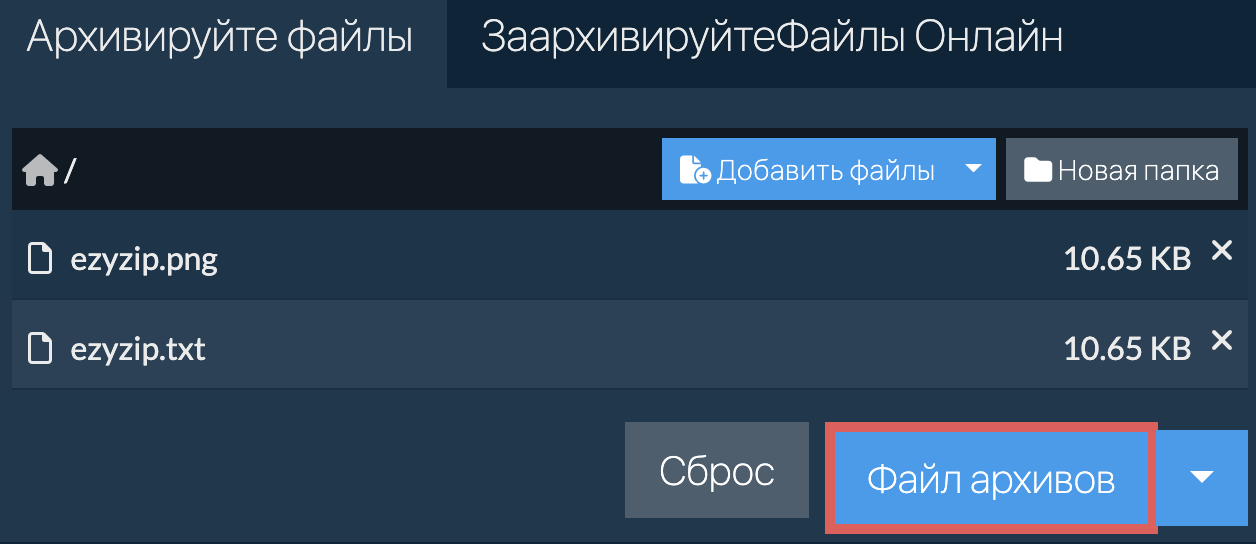
-
Нажмите кнопку «Сохранить файл архива», чтобы сохранить архив на локальном диске. Убедитесь, что вы указали допустимое имя файла.
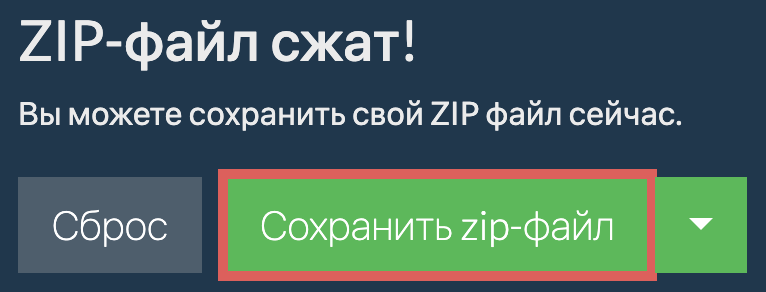
Создайте ZIP архив, включающий все содержимое выбранной папки, включая все подпапки и их файлы. Просто нажмите на кнопку папки, и ezyZip заархивирует всю структуру папки, сохраняя исходную организацию. Затем вы можете перетаскивать дополнительные файлы и папки, если хотите расширить архив дополнительным содержимым.
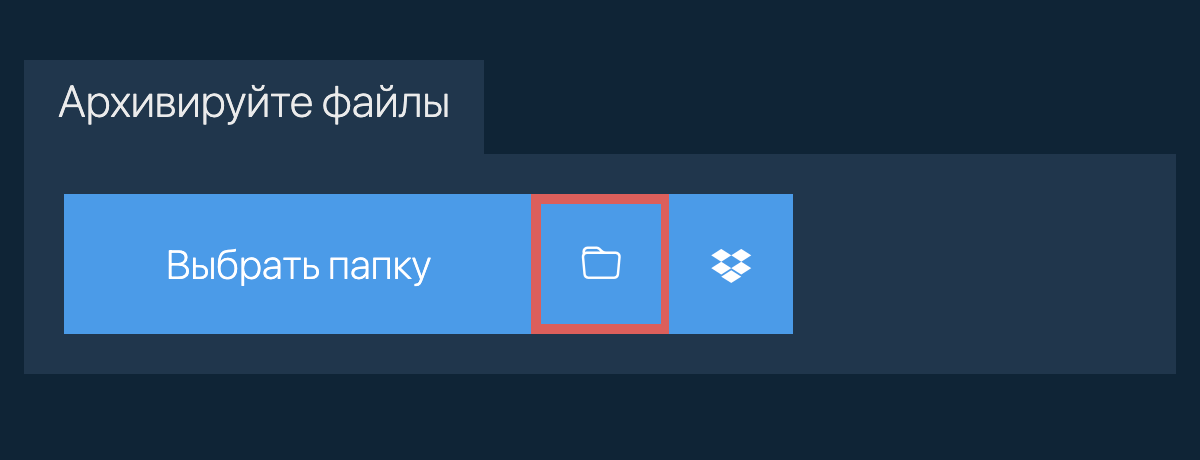
Вы можете добавлять новые папки после создания исходного ZIP-архива (с файлами или без них).
-
Нажмите «Новая папка» в правом верхнем углу.
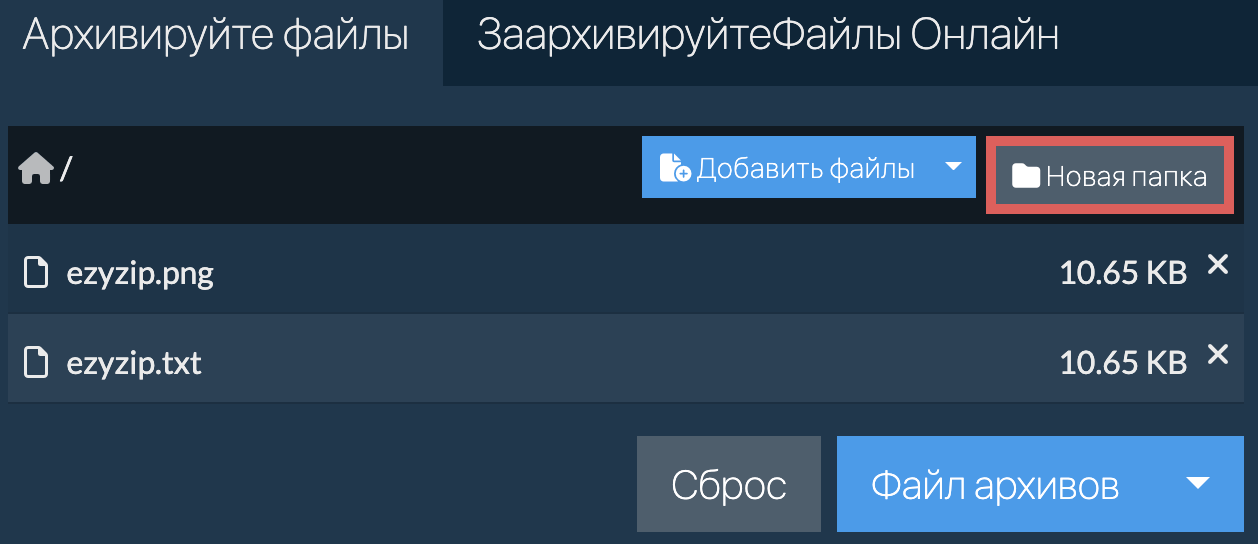
-
Дайте вашей новой папке имя и нажмите Enter или щелкните зеленую галочку.
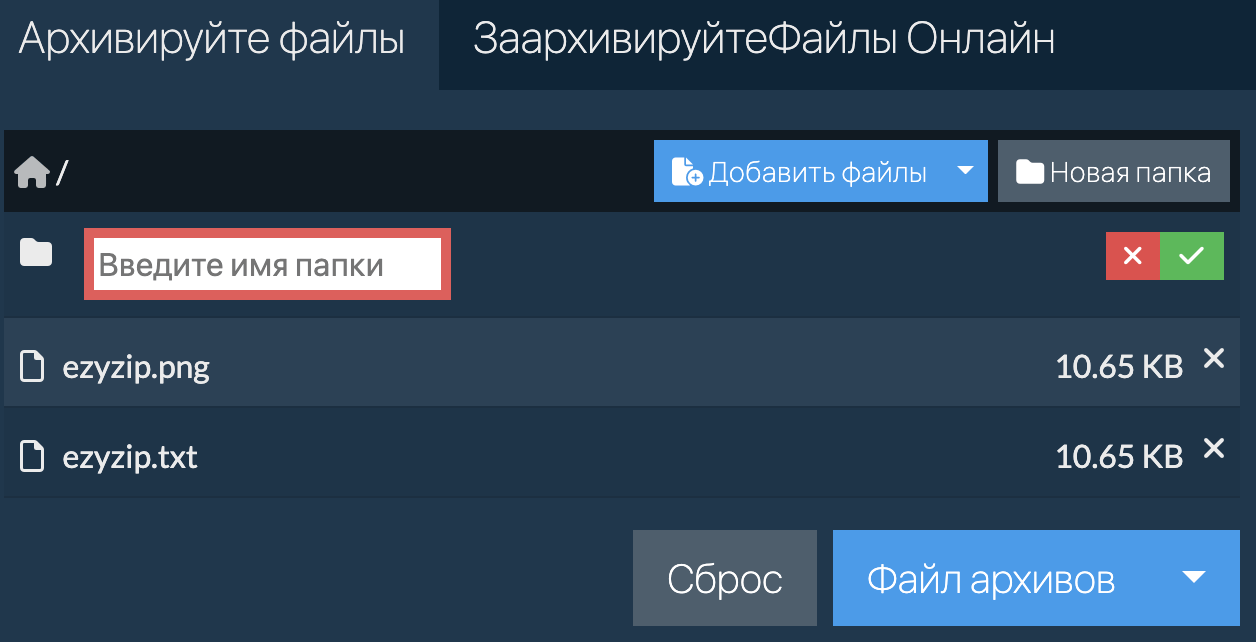
-
Папка будет добавлена к содержимому ZIP-архива.
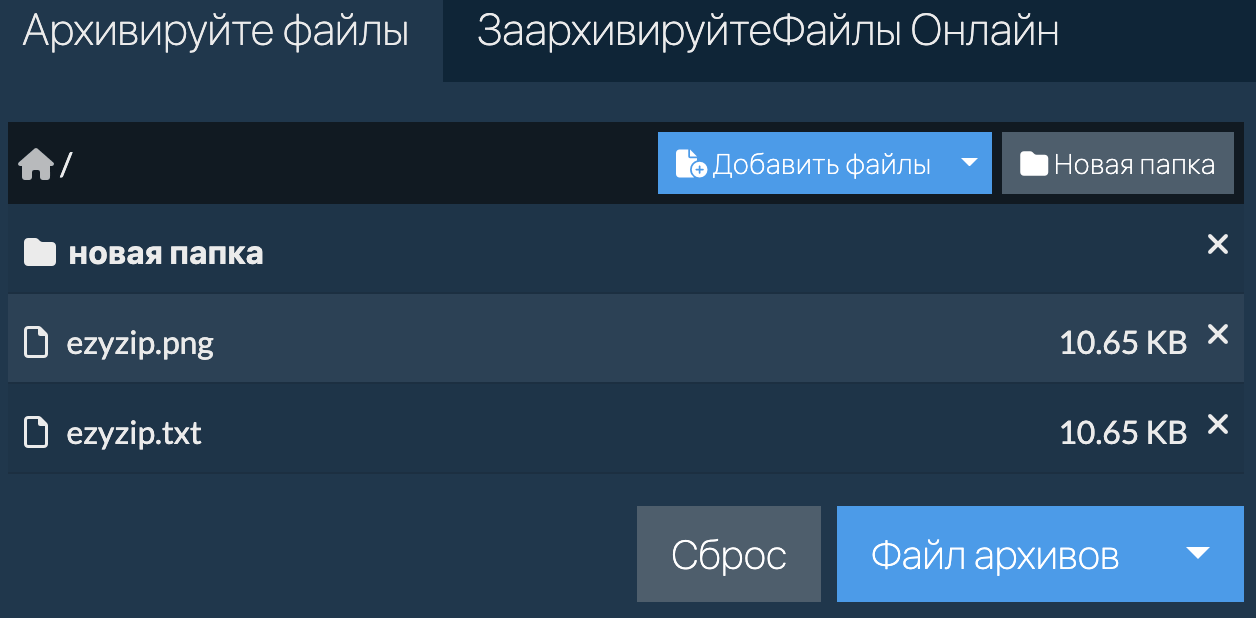
-
Кликните на лого Dropbox () на кнопке выбора файла.

-
Появится окно выбора файла в Dropbox. При первом запуске будет необходимо подтвердить доступ к ezyZip.
-
Как только вы выберете файл(ы) - они появятся в списке. Следуйте инструкциям инструкции выше для сжатия файлов.
-
Чтобы сохранить получившийся ZIP файл в Dropbox, кликните на "Dropbox" выбрав данный пункт из появляющегося под кнопкой "Сохранить ZIP файл" кнопкой. В первый раз потребуется авторизация действия.
Файл будет сохранен в папке /Apps/ezyZip.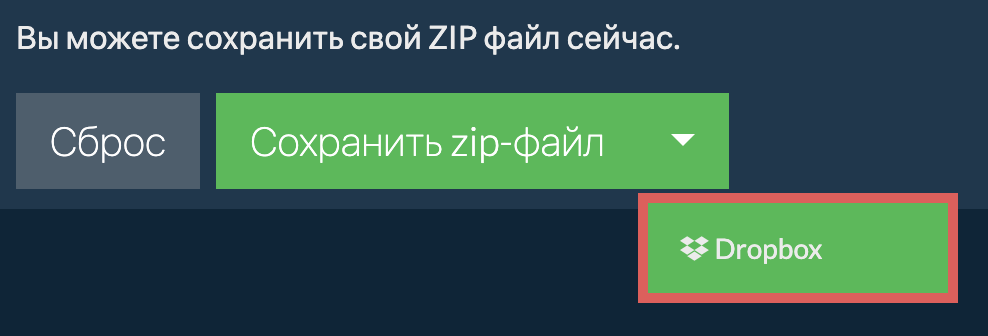
ezyZip поддерживает любую ОС, которая может работать с современным браузером. Мы протестировали его для работы с Windows, MacOS, Linux (например, Ubuntu, Mint, Debian), Android, ChromeOS (Chromebook), Android, iOS (iPhone, iPad и iPod Touch).
Убедитесь, что вы используете последнюю версию одного из популярных браузеров или их вариации (например, Chrome, Firefox, Safari, Opera).
Убедитесь, что вы используете последнюю версию одного из популярных браузеров или их вариации (например, Chrome, Firefox, Safari, Opera).
Расширение .zip - это наиболее распространенный формат архива, используемый в интернете для хранения множества файлов и каталогов в одном сжатом файле. Этим сжатым файлом можно легко делиться между пользователями (например, по электронной почте).
Представьте его как каталог, который может содержать файлы и другие подкаталоги после открытия его служебной программой zip. Он сжимает данные с использованием алгоритма без потерь, что означает отсутствие ухудшения качества файлов, как в некоторых форматах сжатия (например, mp3 или jpeg). Алгоритм сжатия может быть разным, но наиболее распространенным является DEFLATE. Стандарты сжатия постоянно развиваются с новыми алгоритмами, а параметры шифрования добавляются через регулярные промежутки времени.
ezyZip предлагает различные варианты управления zip файлами, включая сжатие отдельных файлов, создание zip папок, извлечение zip файлов и преобразование zip файлов.
Представьте его как каталог, который может содержать файлы и другие подкаталоги после открытия его служебной программой zip. Он сжимает данные с использованием алгоритма без потерь, что означает отсутствие ухудшения качества файлов, как в некоторых форматах сжатия (например, mp3 или jpeg). Алгоритм сжатия может быть разным, но наиболее распространенным является DEFLATE. Стандарты сжатия постоянно развиваются с новыми алгоритмами, а параметры шифрования добавляются через регулярные промежутки времени.
ezyZip предлагает различные варианты управления zip файлами, включая сжатие отдельных файлов, создание zip папок, извлечение zip файлов и преобразование zip файлов.
ezyZip представляет собой онлайн-инструмент для сжатия и распаковки архивов, которое позволяет упаковывать файлы в архив. Он также поддерживает распаковку, что позволяет распаковывать zip-файлы.
В отличие от традиционных онлайн-утилит создания и распаковки архивов, при использовании ezyZip не требуется загружать файлы на сервер или скачивать файлы с сервера. Он работает локально как приложение HTML5/javascript в браузере, благодаря чему он работает гораздо быстрее, чем другие аналогичные онлайн-инструменты создания и распаковки архивов.
Вот быстрый обзор различий в функциях, чтобы помочь вам выбрать правильный инструмент.
| Функция | ezyZip | Другие онлайн-инструменты |
|---|---|---|
| Установка ПО | ПО не требуется | ПО не требуется |
| Место обработки | Локальная обработка в браузере | Загрузка на серверы |
| Конфиденциальность и безопасность | Файлы остаются на вашем устройстве | Файлы загружаются на сторонние серверы |
| Скорость обработки | Мгновенно (без загрузки) | Зависит от скорости интернета |
| Требуется регистрация | Никогда не требуется | Часто требуется для больших файлов |
| Работает офлайн | Да (после загрузки страницы) | Нет |
| Поддерживаемые форматы | Более 40 форматов | Обычно 5-10 форматов |
| Стоимость | Полностью бесплатно | Фримиум (платные функции) |
| Основан | С 2009 года (15+ лет) | Новее, приходят и уходят |